МОДЕМ GNS-60IU - KONTEC.RU
advertisement
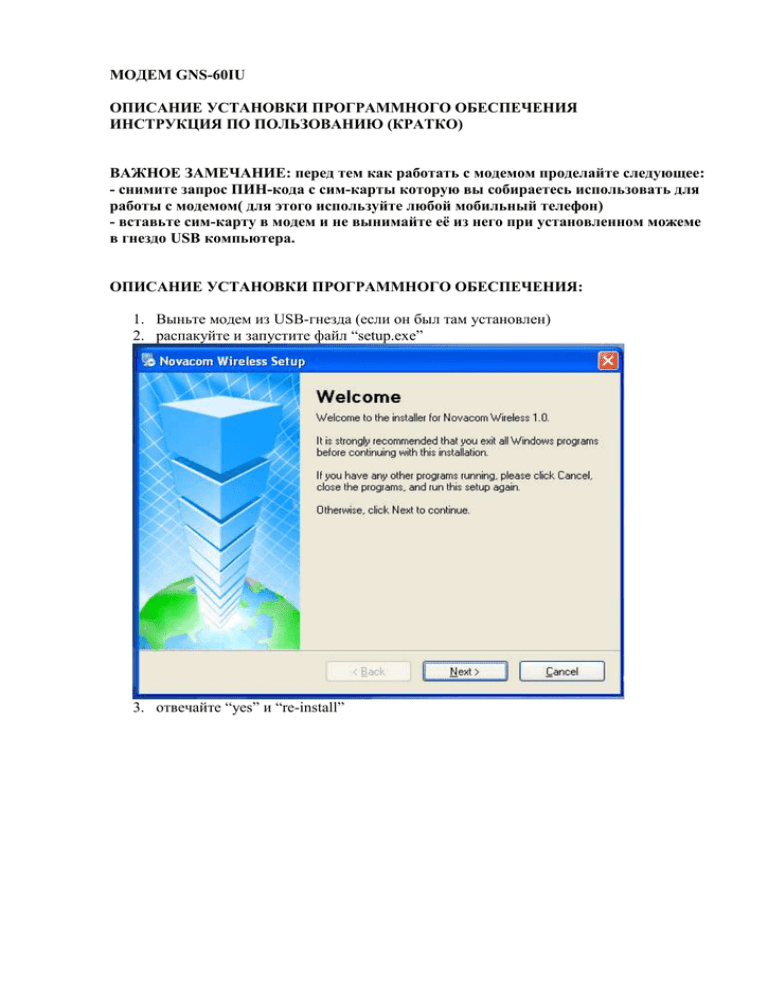
МОДЕМ GNS-60IU ОПИСАНИЕ УСТАНОВКИ ПРОГРАММНОГО ОБЕСПЕЧЕНИЯ ИНСТРУКЦИЯ ПО ПОЛЬЗОВАНИЮ (КРАТКО) ВАЖНОЕ ЗАМЕЧАНИЕ: перед тем как работать с модемом проделайте следующее: - снимите запрос ПИН-кода с сим-карты которую вы собираетесь использовать для работы с модемом( для этого используйте любой мобильный телефон) - вставьте сим-карту в модем и не вынимайте её из него при установленном можеме в гнездо USB компьютера. ОПИСАНИЕ УСТАНОВКИ ПРОГРАММНОГО ОБЕСПЕЧЕНИЯ: 1. Выньте модем из USB-гнезда (если он был там установлен) 2. распакуйте и запустите файл “setup.exe” 3. отвечайте “yes” и “re-install” 4. после появления сообщения как на картинке нажмите «Finish» и перезагрузите компьютер 5. вставьте модем в USB гнездо (со вставленной и разблокированной SIM-картой) не меняйте в дальнейшем гнездо USB так как при этом придётся заново переустанавливать программу. 6. начнётся установка драйверов последовательного порта модема. 7. после появления сообщения Windows о готовности установленного устройства к работе вы можете проверить на кокой номер последовательного порта модем встал. 8. для этого откройте таблицу устройств Windows и посмотрите: 9. В данном случае модем находится на 7 порте. 10. запустите программу кликнув иконку 11. обычно если всё ОК, программное обеспечение само определяет на каком номере последовательного порта находится модем и начинает установку его драйвера при этом вы увидите следующее окно: 12. Отвечайте «всё равно продолжить» и по окончании установки программа его инициализирует и подготовит к работе признаком чего будет являться следующее окно: 13. Надпись внизу ( в поле статусов) «modem connected” говорит о том что модем установлен и инициализирован – готов к работе. 14. значки сверху означают наличие сигнала (шкала) и его силу. 15. значок “E” означает наличие сигнала “EDGE” ( если стоит “G” то значит просто “GPRS” сигнал. 16. ВСЕГДА НАЧИНАЙТЕ РАБОТУ С МОДЕМОМ ( т.е. ЗВОНКИ, ИНТЕРНЕТ, SMS) ТОЛЬКО ПРИ НАЛИЧИИ ТАКОГО СТАТУСА УСТРОЙСТВА!!! ЕСЛИ ПО КАКОЙ-ТО ПРИЧИНЕ МОДЕМ НЕ УСТАНАВЛИВАЕТСЯ АВТОМАТИЧЕСКИ ( вероятные причины- наличие в последовательных партах устройств похожих по ID функциям) Делаем следующее: 1. выяснив номер порта на котором установлен модем(см выше как это делается) открываем установку последовательного порта (см. рисунок 2. установите Port = номер порта ( в данном случае COM7) 3. нажмите OK 4. теперь перейдите к установке драйвера модема для чего нажмите “Network” 5. откроется следующее окно: 6. Нажмите “Install modem” и в окне параметров укажите номер последовательно порта куда он ставится и нажмите клавишу “Install” 7. Нажмите «всё равно продолжить» 8. после установки и появлении окна как показано выше нажмите красный крестик и на следующем окне нажмите «ОК». 9. ОБЯЗАТЕЛЬТНО ЗАКРОЙТЕ ПРОГРАМУ И ЗАНОВО ЕЁ ОКРОЙТЕ ПРЕЖДЕ ЧЕМ РАБОТАТЬ С НЕЙ! 10. проверьте как установился модем для этого найдите его в таблице модемов 11. При необходимости автономной работы ( без программной оболочки) пропишите в дополнительных параметрах в свойствах модема специальную АТ-комманду инициализации APN-имени ( подробнее смотри описание «установка только драйверов») ИНСТРУКЦИЯ ПО ПОЛЬЗОВАНИЮ (КРАТКО) 1.Вставте модем с установленной в нём сим-картой ( со снятым ПИН-кодом). 2. запустите программу нажав на: 3. в начале произойдёт процедура инициализации и входа в сеть GSM 4. На рисунке видно что статус шкалы вверху пуст ( нет сигнала) и внизу написано “initializeing” что означает наличие процесса инициализации и “not registed” что означает – модем ещё не зарегистрирован в сети. 5. по истечении некоторого времени появится следующее окно где статусы означают ( шкала вверху – наличие и сила сигнала GSM, “E” – есть наличие вещания “EDGE” если буква ”G” то просто “GPRS”-вещание. Внизу статус “modem connected” означает что можем в сети и готов к работе. В левом нижнем углу периодически мигает слово “idle” – это идёт опрос модема программой ВСЕГДА НАЧИНАЙТЕ РАБОТУ С МОДЕМОМ (ЗВОНИКИ, ИНТЕРНЕТ, SMS) при наличии такого окна!!!! КАК ЗВОНИТЬ 1. Нажмите “CALL” 2. Нажмите “Caller” 3. Просто набирайте цифры и звоните 4. При приёме звонка вы услышите характерный зуммер – можете войте в это меню и ответить КАК ВКЛЮЧИТЬ ИНТЕРНЕТ 1. Нажмите “Network” 2. Нажмите “Gprs” 3. Нажмите “setup” 4. пропишите APN имя а также логин и пароль если они нужны . Нажмите «ОК» 5. нажмите “auto connect” 6. вы увидите ход подключения к Интернету , параметры связи а в нижнем правом углу компьютера высветится сетевое подключение 230,4кб/сек. 7. Для разъединения нажмите “disconnect” и дождитесь отсоединения. ИСКЛЮЧЕНИЯ ИЗ ПРАВИЛ: 1. Неисправимый БАГ GPRS в Северо-западном Мегафоне. При попытке соединения в Санкт-Петербурге ( т.е. не в роуменге) показывается трафик (как в предыдущем окне ) но соединение не происходит, далее модем сообщает о невозможности соединения. Что делать: 1. закройте программу и перезагрузите компьютер. 2. запустите соединение в ручную из папки «сетевые подключения» для чего: 3. пропишите в дополнительных параметрах в свойствах модема APN-имя с помощью AT-команды как показано ранее (т.е. ATCGDCONT=1,”IP”,”Internet.nw” ) 4. откройте свойства сетевые подключения Windows – найдите соединение “GPRSNET1” 5. запустите его двойным кликом. 6. при завершении работы откройте меню правой клавишей мыши и выберите «отключить»



